
Aujourd'hui, je vais parler de la façon de relever le nœud Ripple, car l'autre jour, j'ai personnellement rencontré ce problème et constaté qu'il n'y avait aucune information à ce sujet dans RuNet, il n'y avait pas beaucoup d'informations non plus dans le bourgeois, bien sûr, il y avait de la documentation officielle, mais elle ne sauvegardait pas toujours. Tout d'abord.
La documentation pour élever le nœud lui-même est
sur le site officiel au lien .
Configuration minimale requise:Système d'exploitation: CentOS ou RedHat Enterprise Linux (dernière version) ou Ubuntu (16.04+)
Processeur: 64 bits x86_64, 2+ cœurs
Disque: minimum 50 Go pour la base de données. SSD recommandé
RAM: 8 Go +
Configuration système recommandée:Système d'exploitation: Ubuntu 16.04+
CPU: Processeur Intel Xeon 3+ GHz avec 4 cœurs et hyper trading activé
Disque: SSD (7 000+ écritures / seconde, 10 000+ lectures / seconde)
RAM:
Serveur de test: 8 Go +
Production: 32 Go (j'ai couru sur 16 Go, le vol est normal, il y a un réglage dans la config)
Réseau: canal 1 Gbps
J'ai soulevé un nœud sur Ubuntu 18.04, donc j'écrirai un manuel concernant cet OS.
On y va
1. Installez yum-utils et alien:
$ sudo apt-get update $ sudo apt-get install yum-utils alien
2. Ajoutez le référentiel Ripple RPM:
$ sudo rpm -Uvh https://mirrors.ripple.com/ripple-repo-el7.rpm
3. Téléchargez le package ondulé:
$ yumdownloader --enablerepo=ripple-stable --releasever=el7 rippled
4. Vérifiez la signature du package ondulé:
$ sudo rpm --import https://mirrors.ripple.com/rpm/RPM-GPG-KEY-ripple-release && rpm -K rippled*.rpm
5. Installez le package ondulé:
$ sudo alien -i --scripts rippled*.rpm && rm rippled*.rpm
6. Ajoutez un service ondulé au démarrage:
$ sudo systemctl enable rippled.service
7. Lancer un service ondulé
$ sudo systemctl start rippled.service
Ceci termine l'installation du nœud lui-même, maintenant nous passons à la configuration et à la validation du nœud, mais avant cela, vérifions que notre nœud est opérationnel et fonctionne correctement:
$ /opt/ripple/bin/rippled server_info
Parlons maintenant de la configuration, en général, la configuration par défaut est fonctionnelle et nécessite une configuration minimale, la chose la plus importante qui est requise est de configurer la validation. Pour ce faire, vous devez générer toutes les clés et les enregistrer dans la configuration.
Le validateur est installé avec le package ondulé.
Ensuite, allons dans l'ordre:
1. Générez une clé de validation avec la commande create_keys:
Le manuel dit la commande
$ validator-keys create_keys
mais comme nous n'avons pas ajouté de variables à PATH, nous l'exécutons comme suit:
$ /opt/ripple/bin/validator-keys create_keys
J'écrirai toutes les commandes suivantes avec le lancement en chemin complet
Après cela, nous obtenons le fichier validator-keys.json généré avec les clés, son chemin sera écrit dans la console, je l'ai
/root/user/.ripple/validator-keys.jsonEnregistrez ce fichier sur un PC local, et encore mieux sur un support amovible, en général, dans un endroit sûr.
2. Nous générons un jeton de validation avec la commande create_token:
$ /opt/ripple/bin/validator-keys create_token --keyfile /root/user/.ripple/validator-keys.json
n'oubliez pas de changer le chemin du fichier validator-keys.json
Après cela, nous obtenons la réponse suivante dans la console:
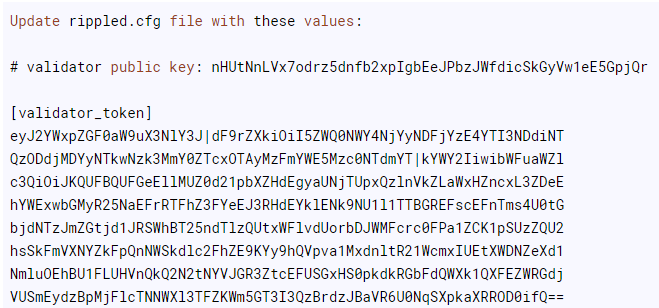
3. Nous éditons le fichier rippled.cfg (par défaut, il se trouve /opt/ripple/rippled.cfg). À la toute fin, ajoutez le code reçu dans la console à l'étape précédente. Enregistrez le fichier de configuration.
4. Redémarrez le nœud:
$ sudo systemctl restart rippled.service
5. Maintenant, nous allons vérifier que nous avons tout fait correctement:
$ /opt/ripple/bin/rippled server_info
La valeur de
server_state devrait être
server_state .
Si oui, alors félicitations, ils ont tout fait correctement!
Maintenant, le nœud est prêt à partir!
Nous pouvons essayer de générer l'adresse:
1. Générez une clé de validation:
$ /opt/ripple/bin/rippled validation_create
On obtient un jeu de clés, on s'intéresse à la valeur de
validation_seed2. Nous générons l'adresse:
$ /opt/ripple/bin/rippled wallet_propose < validation_seed>
Nous avons maintenant reçu notre adresse d'ondulation, à laquelle la crypte peut être traduite. Si la clé de validation n'a pas été saisie correctement, obtenez un avertissement à ce sujet.
Si vous avez des questions, je me ferai un plaisir de vous aider. De plus, s'il y a un intérêt, je peux écrire sur la façon d'augmenter le nœud Waves.